Word2010中在哪里找到公式编辑器
word2010里的公式编辑器功能怎么用呢,请看以下具体操作:
一、需要的工具:word2010
二、使用word2010自带的公式
1、点击进入word2010,在工具栏中选择插入选项,再选择公式进入。
2、按自己的需要选择插入公式,如下图:
3、此时文档处就会出现刚才选择的公式模板,只需要对应模板输入内容就可以了。
4、或者也可以按照自己的需要继续插入其它相对应的元素,如下图所示。
三、输入新的公式
如果系统里自带的公式中没有需要的,就要自己输入公式,方法如下:
1、打开word文档,点击工具栏中的插入项。
2、点击插入项里的公式。
3、在公式的下拉单中,选择插入新公式。
4、在页面插入需要的公式编辑器。
5、双击编辑器,在其中按需要输入公式即可。
怎样安装和使用Word公式编辑器
1、单击“开始”菜单,单击“控制面板”项。
2、在打开的控制面板窗口双击“添加或删除程序”。
3、弹出“添加或删除程序”的对话框,在当前安装的程序列表中选中“Microsoft Office Professional Edition 2003”选项,单击“更改”按钮。
4、进入“Microsoft Office 2003”的安装向导,选择“添加或删除功能”选项,单击“下一步”继续。
5、在“自定义安装”界面选中“选择应用程序的高级自定义”复选框,单击“下一步”继续。
6、进入“高级自定义”界面,展开“Office 工具”选项,单击“公式编辑器”的向下三角箭头按钮,打开的菜单单击“从本机运行”命令,单击“更新”按钮即可对公式编辑器进行安装。
word如何用公式编辑器输入分数
1.电脑打开Word,然后点击工具栏中的插入。
2.点击插入后,选择插入公式。
3.点击插入公式后,选择插入分式,然后选择第一个格式。
4.选择分式后,在分式中输入数字。
5.输入数字后,点击其他空白处就可以了。
相关问答
Q1: Word2010里头,公式编辑器到底藏哪儿了?
A1: 哎呀,找Word2010的公式编辑器其实不难!你先打开Word文档,然后点击上面的“插入”选项卡,在那一堆图标里,你会看到一个像π那样的符号,旁边可能写着“公式”,点它一下,就能召唤出公式编辑器啦!要是没看到,可能得更新一下你的Word插件哦。
Q2: 听说Word2010有个公式编辑器3.0,怎么启用啊?
A2: 哈哈,你这问题问得好!Word2010默认的公式编辑器可能不是3.0版本,但你可以手动启用,先打开Word,点击“文件”然后选“选项”,在弹出的窗口里找到“加载项”,下拉菜单选“COM加载项”,再点“转到”,勾选“Microsoft 公式编辑器 3.0”,确定保存就搞定了!
Q3: 我在Word2010找不到公式编辑器,是不是哪儿设置错了?
A3: 别急别急,可能真是个小设置问题,你先确认一下Word是不是完整安装的,有时候精简版会少这功能,再检查一下“插入”菜单里有没有“公式”选项,要是真没有,试试去“控制面板”里的“程序和功能”里找到Word,右键选“更改”,然后选“添加或删除功能”,把公式编辑器勾上,重新安装一遍试试。
Q4: Word2010的公式编辑器3.0用起来咋样?
A4: 哎呀,公式编辑器3.0用起来还是蛮顺手的!它能帮你插入各种复杂的数学公式,符号啥的都很全,虽然界面可能不如新版那么炫酷,但基本功能绝对够用,就是有时候排版得自己手动调一调,对付一般的公式编辑是完全没问题哒!
本文来自作者[公孙红娟]投稿,不代表星启寒立场,如若转载,请注明出处:https://uxlt.cn/life/202411-29.html

评论列表(4条)
我是星启寒的签约作者“公孙红娟”!
希望本篇文章《Word2010中在哪里找到公式编辑器 word公式编辑器3.0》能对你有所帮助!
本站[星启寒]内容主要涵盖:生活百科,小常识,生活小窍门,知识分享
本文概览:Word2010中在哪里找到公式编辑器word2010里的公式编辑器功能怎么用呢,请看以下具体操作:一、需要的工具:word2010二、使用word2010自带的公式1、点击进...